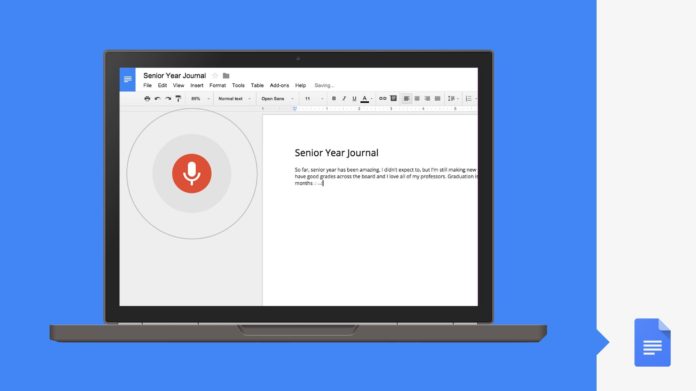สำหรับใครที่ไม่ถนัดพิมพ์ หรือไม่อยากพิมพ์ให้เมื่อย ขอเสนอ How to แปลงเสียงพูดเป็น Text แทนการพิมพ์ ด้วยฟีเจอร์ Voice to Text จาก Google
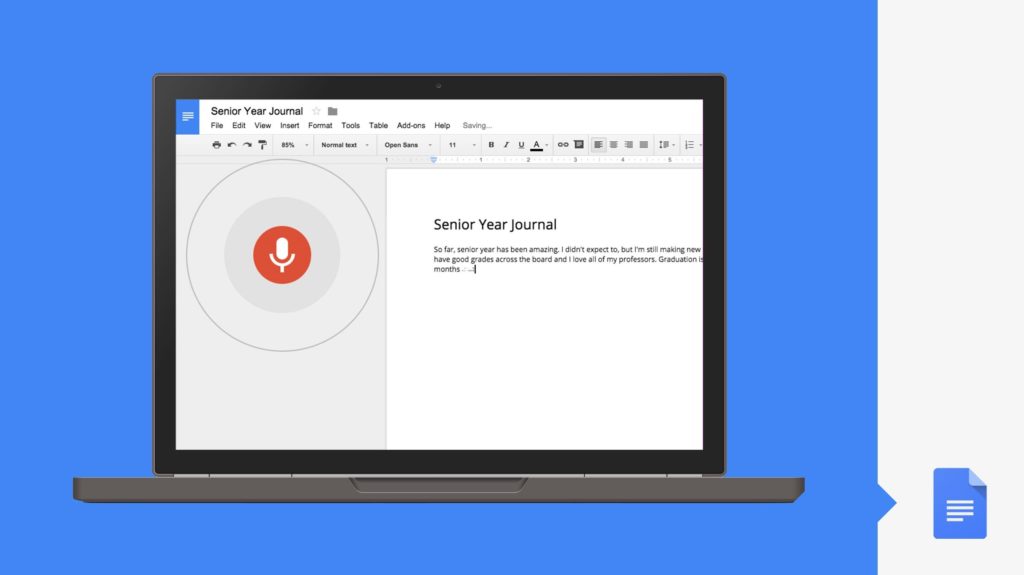
เราน่าจะเคยเห็นฟีเจอร์ “แปลง Text เป็นเสียงพูด” มาแล้ว (ใน Google Translate น่าจะเล่นกันบ่อย) แต่ถ้ากลับกัน บางคนอาจยังไม่เคยเห็น จนเมื่อประมาณ 2 ปีที่แล้ว ทาง Google ก็ได้ออกฟีเจอร์ Voice to Text แปลงเสียงพูดให้เป็น Text หรือตัวอักษรได้เลย ล่าสุดได้พัฒนาจนสามารถ “แยกแยะเสียงไทย” ได้ดีขึ้ฯ พอใช้งานได้จริงบ้างแล้ว ดังนั้น สำหรับใครที่ไม่ถนัดพิมพ์ หรือไม่อยากพิมพ์ให้เมื่อยมือ ลองมาใช้ฟีเจอร์นี้ช่วยบรรเทากันครับ
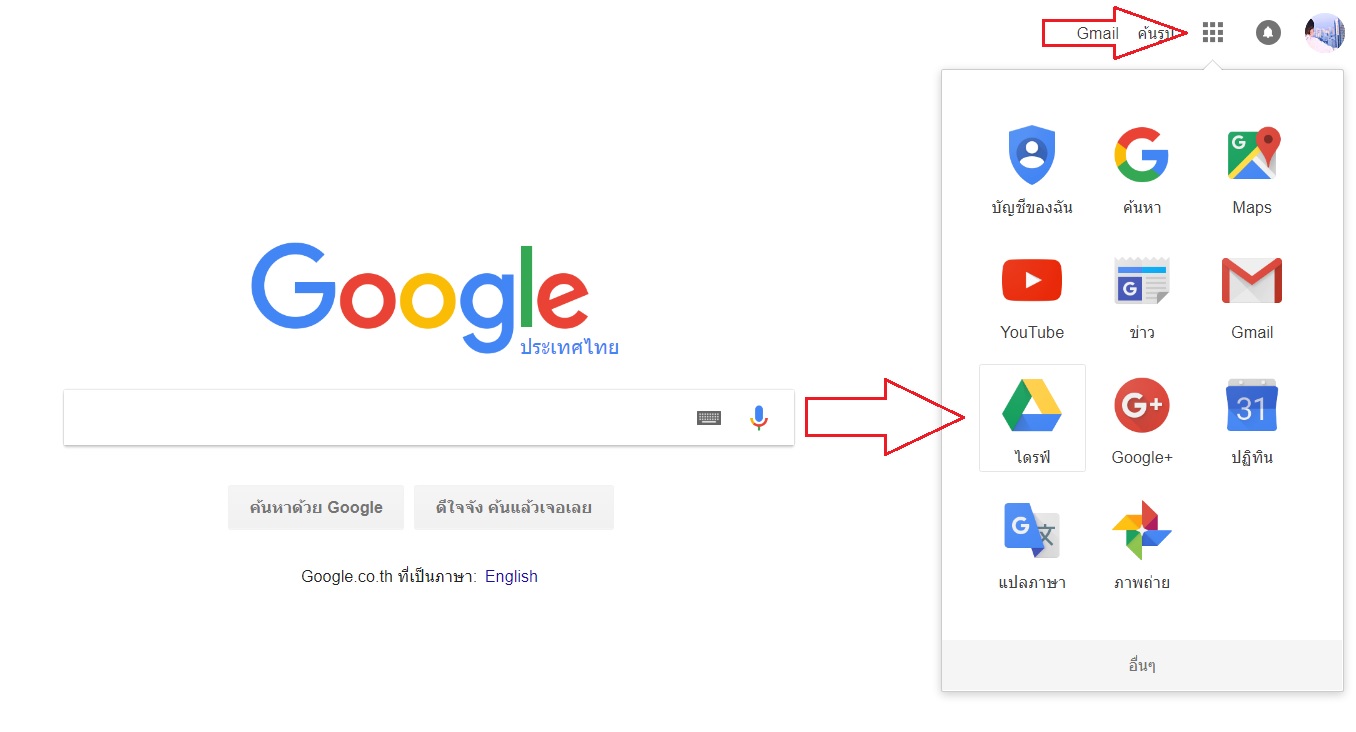
ขั้นแรก ใครที่ยังไม่มีบัญชี Google ให้ไปสมัครบัญชี Google ให้เรียบร้อยก่อน จากนั้นก็ Log-In เพื่อเข้าไปที่ “ไดรฟ์” หรือ “Google Drive” ของเราตามภาพ
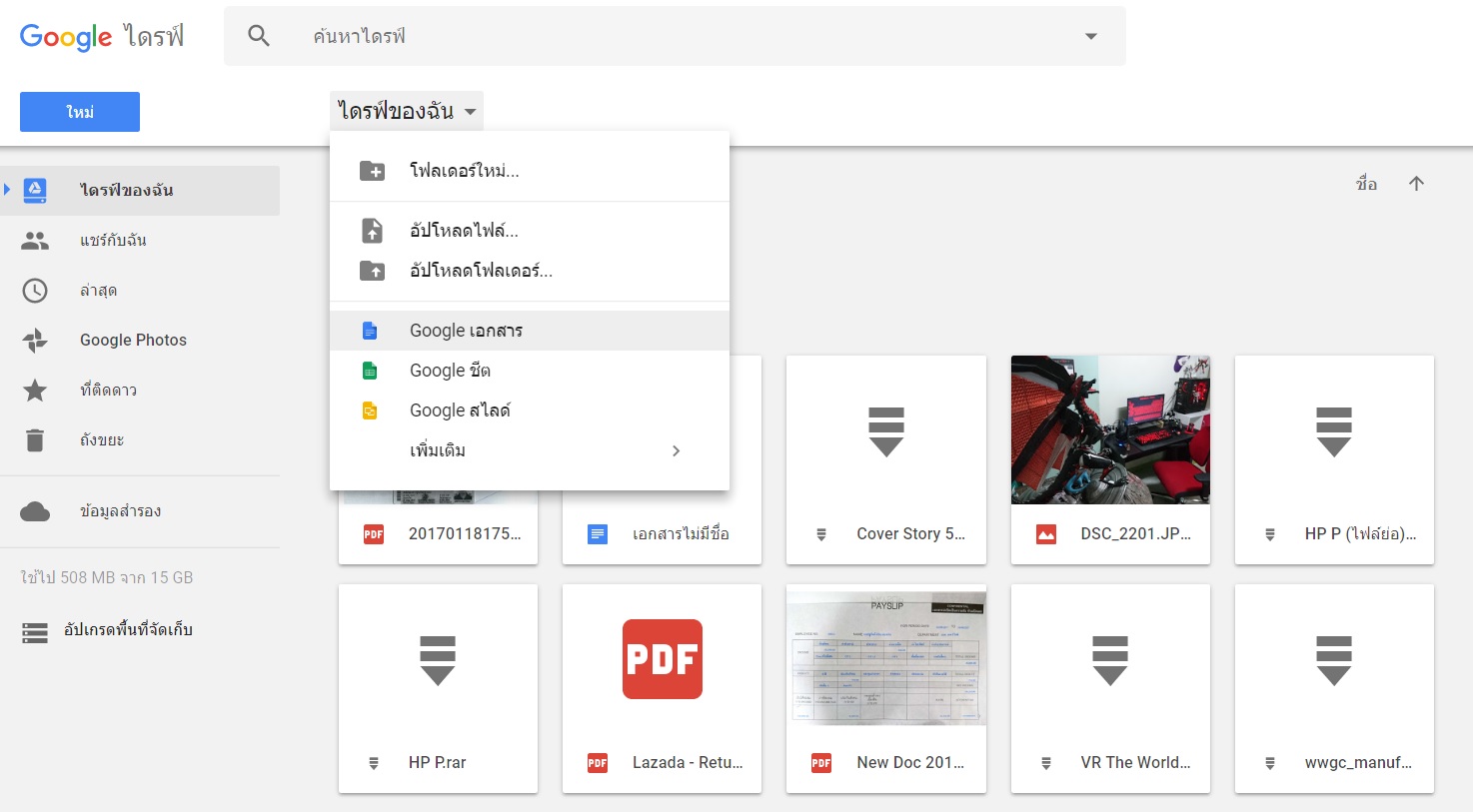
ในหน้า Google Drive ให้สังเกตที่ตัวเลือก “ไดรฟ์ของฉัน” กดคลิกแล้วเลือก Google เอกสาร (Google Docs)
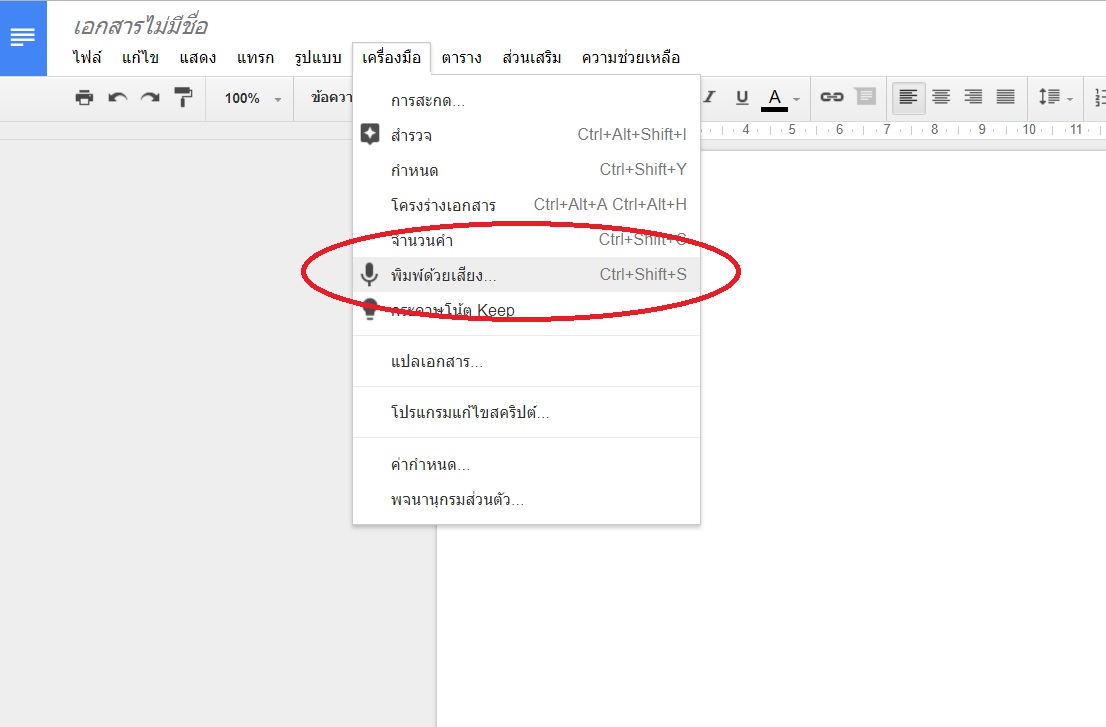 เมื่อเข้ามาในหน้า Google Docs แล้ว ให้ไปที่ “เครื่องมือ” > “พิมพ์ด้วยเสียง” หรือกด Ctrl + Shift + S ก็ได้
เมื่อเข้ามาในหน้า Google Docs แล้ว ให้ไปที่ “เครื่องมือ” > “พิมพ์ด้วยเสียง” หรือกด Ctrl + Shift + S ก็ได้
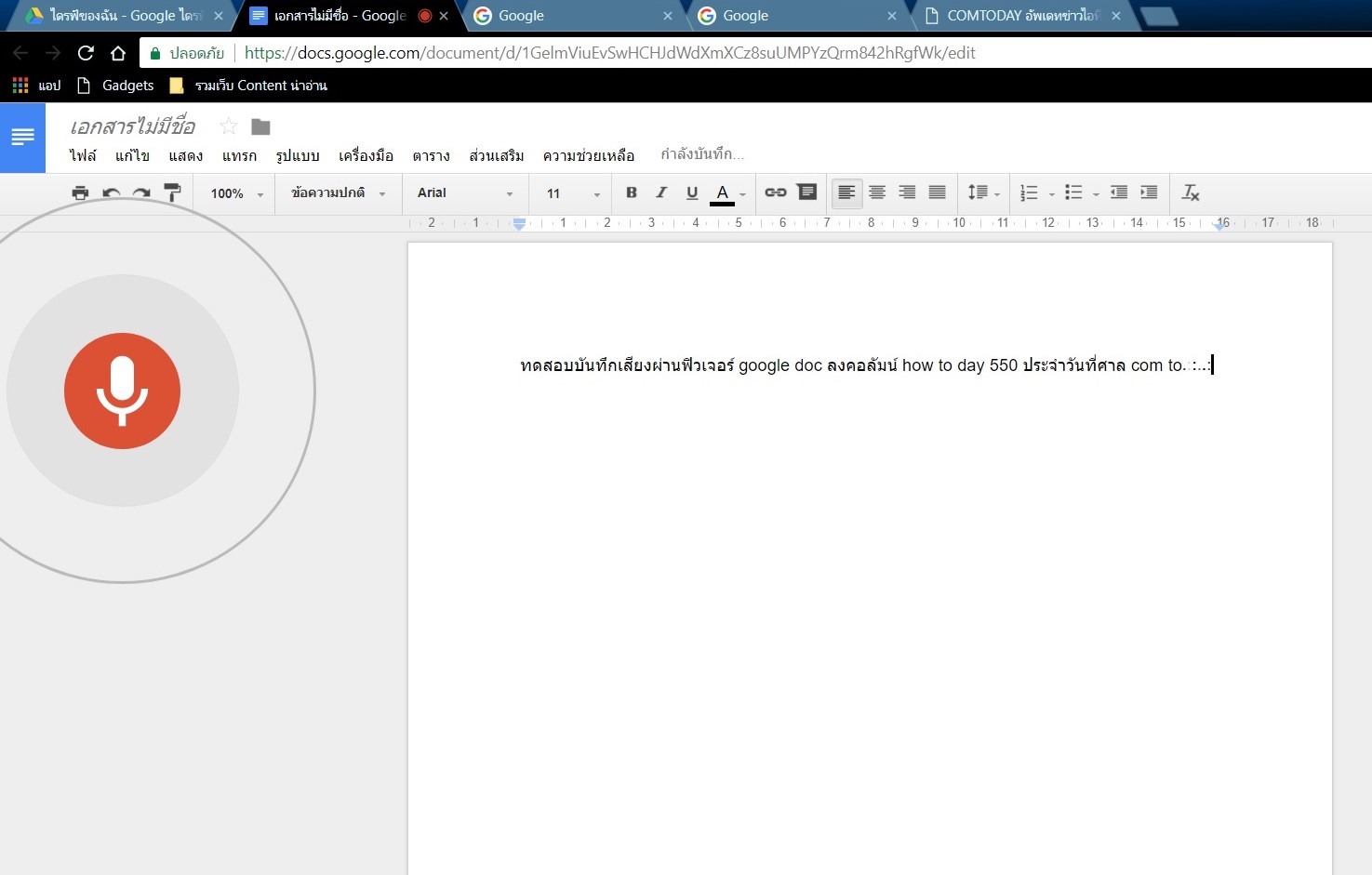
หลังคลิกที่ปุ่มพิมพ์ด้วยเสียงแล้ว ก็จะมีไอคอนรูปไมโครโฟนปรากฏอยู่ซ้ายมือ ให้เราคลิกที่ไอคอนดังกล่าวหนึ่งครั้ง ตัวไอคอนก็จะเปลี่ยนเป็นสีแดง หมายความว่า “พร้อมบันทึกเสียง” จากเราแล้วนั้นเอง
ปล.
จากที่ลองเทสหลาย ๆ ครั้ง แนะนำว่า ควรใช้ไมโครโฟนอัดเสียงแยกต่างหากจะดีมาก แต่ถ้าไม่มีก็ใช้ Speaker หรือไมค์ติดเครื่องตามปากติก็ได้ แต่ต้องพูดให้เสียงดังฟังชัดที่สุด และตลอดการบันทึกด้วย (ถ้าขาดช่วงไป มันจะยกเลิกบันทึกเสียงทันที) เนื่องจากการแปลงเสียง โดยเฉพาะเสียงภาษาไทย ฟีเจอร์นี้ยังไม่ถึงกับแม่นยำ 100% นัก ยังมีผิดพลาดเป็นบางโอกาสได้เหมือนกัน